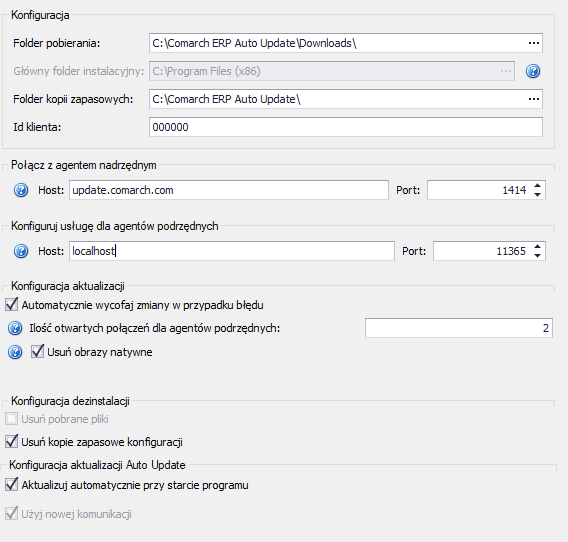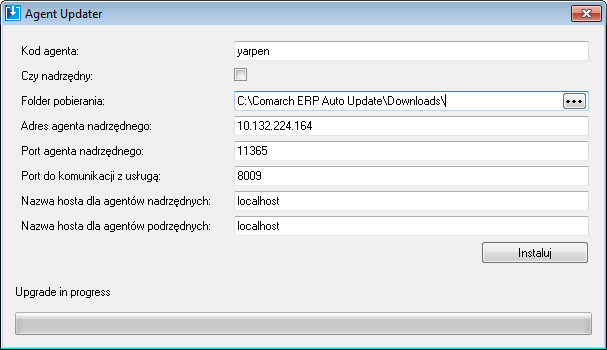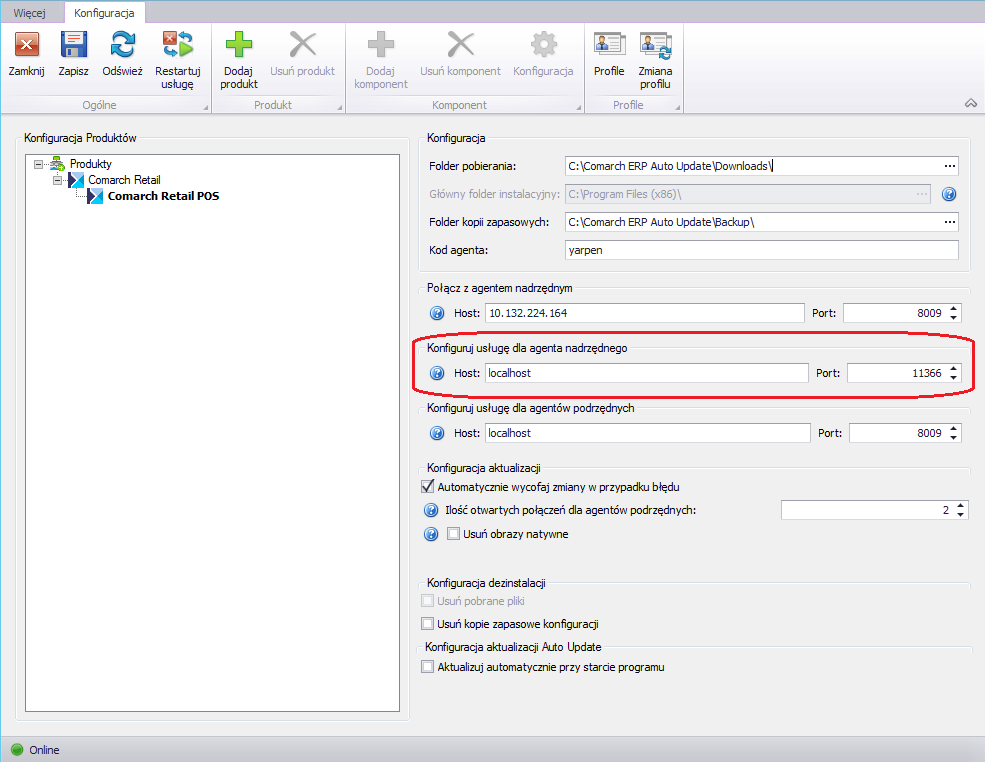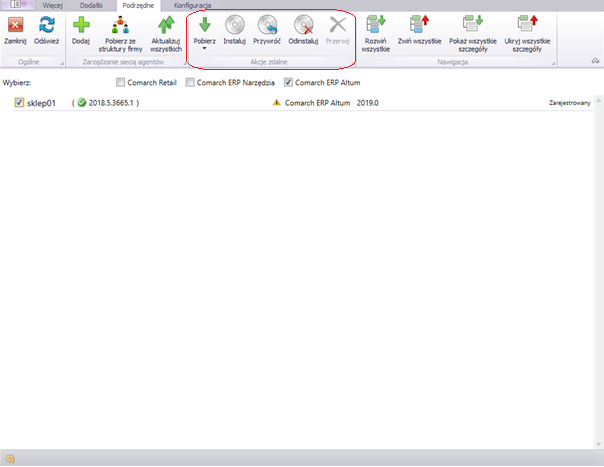Dodawanie agentów podrzędnych
Przed dodaniem nowego agenta podrzędnego istnieje możliwość zdefiniowania nowej lokalizacji na potrzeby grupowania agentów podrzędnych. Lokalizacja jest wykorzystywana podczas pobierania paczek zawierających nowe wersje, poprawki czy dodatki. Aktualizacje wysyłane są do danej lokalizacji skąd dalej są dystrybuowane na agentów podrzędnych. Funkcję lokalizacji pełni jeden ze wskazanych agentów podrzędnych.
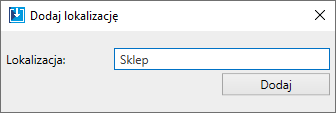
Agenta podrzędnego dodaje się w menu Struktura agentów. W oknie należy uzupełnić:
- Kod agenta podrzędnego ten sam kod należy podać podczas konfiguracji agenta podrzędnego
- Lokalizację opcjonalnie
- Tagi – oznaczenia wykorzystywane podczas wyszukiwania agenta podrzędnego na liście
- Profile wraz ze wskazaniem produktów, które mają być zainstalowane na agencie podrzędnym
- Lokalny nadrzędny – czy dany agent pełni rolę lokalizacji

Po dodaniu agenta podrzędnego będzie on widoczny w strukturze agentów. Z poziomu tego okna istnieje możliwość:
- Dodania nowego agenta podrzędnego
- Dodania nowej lokalizacji
- Wykonanie aktualizacji wszystkich agentów do najnowszej wersji
- Wymuszenie synchronizacji z agentami podrzędnymi
- Wykonanie akcji zdalnej na agencie podrzędnym – pobranie, instalacja, możliwość przywrócenia wersji i dezinstalacji dla wskazanego produktu
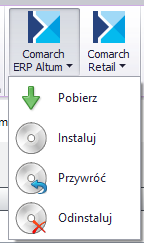
- Pokazania/ukrycia szczegółów
- Zmiany profilu
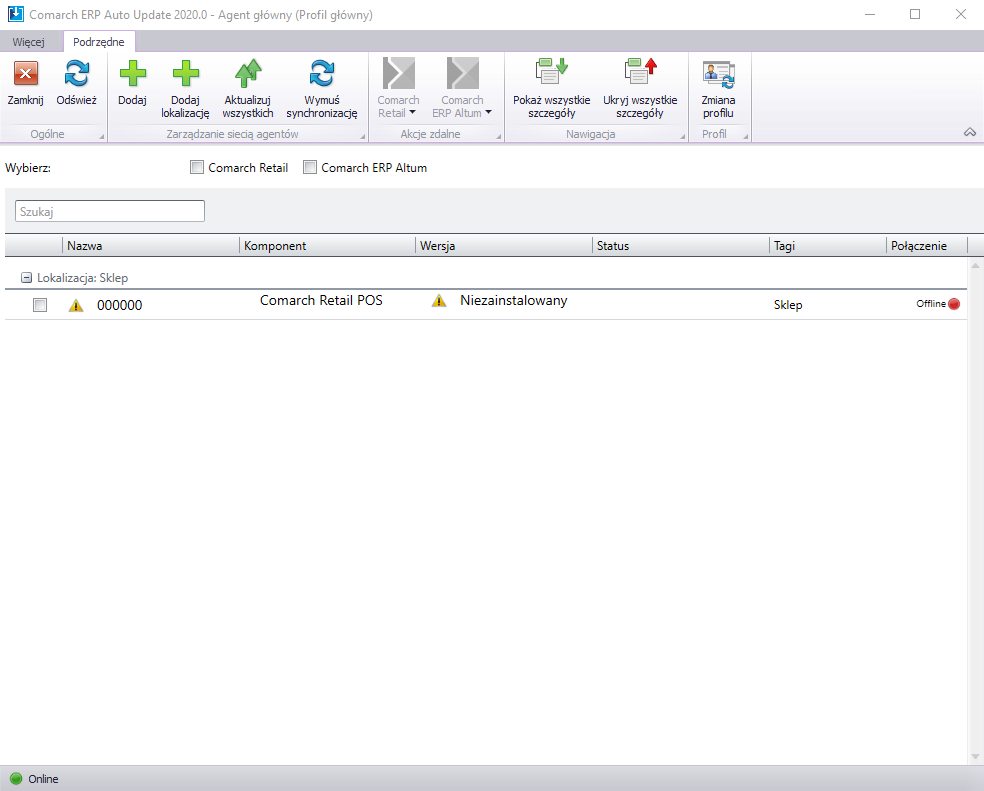
Po dodaniu agenta podrzędnego do struktury agentów w konfiguracji zostanie dodana nowa sekcja Konfiguruj usługę dla agentów podrzędnych. W polu tym należy podać nazwę lub IP serwera, na którym zainstalowany jest agent główny.